Comment installer Apache Solr 9.0 sur Fedora 36/35
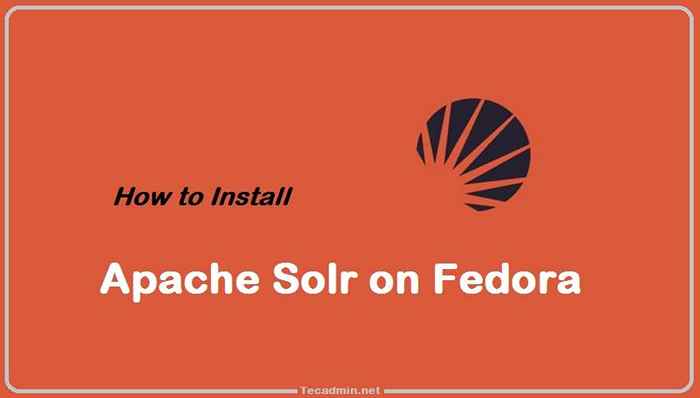
- 2678
- 321
- Clara Nguyen
Apache Solr est une plate-forme de recherche open source écrite sur Java. SOLR fournit une recherche en texte intégral, des suggestions de sorts, une commande et un classement de documents personnalisés, une génération d'extraits et une mise en évidence.
Ce tutoriel vous aidera à installer Apache Solr 9.0 sur Fedora 36/35/34/33/32 Linux Systems.
Étape 1 - Préreqités
Apache Solr 9.0 Obligation de Java Runtime Environment (JRE) version 11 ou supérieure. Si le système n'a pas installé JRE, utilisez la commande suivante pour installer OpenJDK 17 sur le système Fedora.
sudo dnf installer java-17-openjdk Vous pouvez vérifier la version Java installée sur la ligne de commande en utilisant:
Java-Version openjdk 17.0.3 2022-04-19 Environnement d'exécution OpenJDK 21.9 (construire 17.0.3 + 7) OpenJDK 64 bits VM 21.9 (construire 17.0.3 + 7, mode mixte, partage) Étape 2 - Installez Apache Solr sur Fedora
Maintenant, téléchargez la version Solr requise à partir de son site officiel ou des miroirs officiels. Vous pouvez également utiliser la commande ci-dessous pour télécharger Apache Solr 9.0 de son site officiel. Après cela extraire le script d'installation.
wget https: // dlcdn.apache.org / solr / solr / 9.0.0 / solr-9.0.0.tgzTAR XZF SOLR-9.0.0.TGZ SOLR-9.0.0 / bin / install_solr_service.sh - strip-components = 2
Ensuite, exécutez le script d'installation avec Bash Shell suivi avec un fichier d'archive téléchargé. La commande sera comme ci-dessous:
Sudo Bash ./ install_solr_service.SH SOLR-9.0.0.tgz Cela créera un utilisateur avec le nom Solr dans votre système et terminer le processus d'installation. Après cela, démarrez le service Solr par défaut du service 8983.
Étape 3 - Gestion du service Apache Solr
Utilisez les commandes suivantes pour démarrer, arrêter et vérifier l'état du service Solr.
- Démarrer le service SOLR:
SUDO SERVICE SOLR START - Stop Solr Service:
SUDO SURVICE SOLR STOP - Redémarrer le service SOLR:
SUDO SERVICE SOLR Redémarrer - Vérifiez l'état du service SOLR:
statut de service SUDO SOLRSortie trouvée 1 nœuds solr: Solr Process 30891 Exécution sur le port 8983 "solr_home": "/ var / solr / data", "version": "9.0.0 A4EB7AA123DC53F8DAC74D80B66A490F2D6B4A26 - Janhoy - 2022-05-05 01:00:08 "," Startime ":" 2022-05-26T07: 52: 42.644Z "," Uptime ":" 0 jours, 0 heures, 0 minutes, 14 secondes "," Mémoire ":" 61.4 Mb (% 12) de 512 Mo "
Étape 4 - Créez une nouvelle collection Solr
Apache Solr stocke les valeurs sous une collection. Une collection est un index logique unique qui utilise un solrconfig séparé.Fichier de configuration XML avec un seul schéma d'index.
Vous pouvez créer une nouvelle collection à l'aide de l'utilitaire de ligne de commande Apache Solr ou à l'aide d'API SOLR. La commande ci-dessous créera une nouvelle collection dans Solr nommé mycol1.
sudo su - solr -c "/ opt / solr / bin / solr create -c mycol1 -n data_driven_schema_configs" Sortie: créé un nouveau noyau «myCol1»
Étape 5 - Autoriser l'accès à Solr sur le réseau public
L'Apache Solr par défaut fonctionne sur localhost uniquement. Pour permettre au serveur Solr accessible publiquement sur les réseaux, modifiez le / etc / par défaut / solr.dans.shot fichier de configuration.
sudo vim / etc / default / solr.dans.shot Recherchez le Solr_jetty_host variable. Décommente en supprimant le symbole de hachage de départ (#). Définir la valeur sur "0.0.0.0 ”.
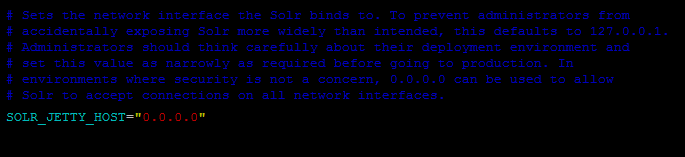 Activer Apache Solr à écouter sur le réseau public
Activer Apache Solr à écouter sur le réseau public
Enregistrez le fichier de configuration et redémarrez le service SOLR:
SUDO SERVICE SOLR Redémarrer Vous devez également ouvrir le port dans le pare-feu système. La commande mentionnée ci-dessous ouvrira le port 8983 dans Firewalld.
Sudo Firewall-CMD - Permanent --Add-Port = 8983 / TCPSUDO FIRWALL-CMD - Reload
Étape 6 - Panneau d'administration Web d'accès à Solr
L'Apache Solr par défaut s'exécute sur le port 8983. Vous pouvez accéder au port Solr dans votre navigateur Web et vous obtiendrez le tableau de bord Solr.
J'ai déjà cartographié le domaine Solr.técadmin.net avec l'adresse IP du serveur Fedora.
http: // solr.técadmin.net: 8983 /
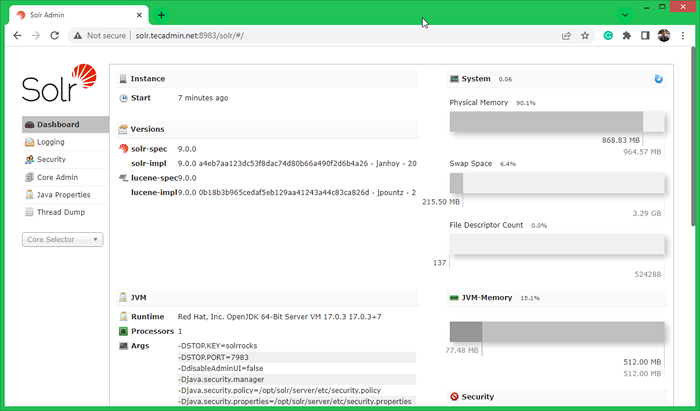 Tableau de bord Apache Solr
Tableau de bord Apache SolrIci, vous pouvez voir la statistique de la collection créée dans les étapes précédentes nommées «MyCol1». Cliquez sur «Core Selector» dans la barre latérale gauche et sélectionnez Collection créée.
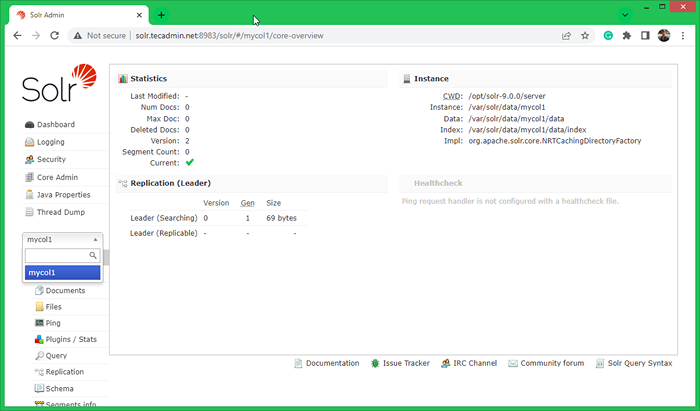 Détails de la collection Apache Solr
Détails de la collection Apache SolrConclusion
Ce tutoriel vous a aidé à installer Apache Solr sur le système Fedora Linux.

